前言 嗨喽!大家好,这里是魔王!!
大麦网,是中国综合类现场娱乐票务营销平台,业务覆盖演唱会、 话剧、音乐剧、体育赛事等领域。
但是因为票数有限,还有黄牛们不能丢了饭碗,所以导致了,很多人都抢不到票
那么,今天带大家用Python来制作一个自动抢票的脚本小程序

文章图片
此次知识点:
- 面向对象编程
- selenium 操作浏览器
- pickle 保存和读取Cookie实现免登陆
- time 做延时操作
- os 创建文件,判断文件是否存在
- 版 本:anaconda5.2.0(python3.6.5)
- 编辑器:pycharm
python安装包 安装教程视频第三方库:
pycharm 社区版 专业版 及 激活码
视频教程私我领取
- selenium >>> pip install selenium==3.4.1
- 实现免登陆
第一次登陆的时候 会帮助我记录我们的登陆信息
set_cookie 登陆成功之后 cookie会发生变化
后续抢票: 直接使用我们记录好的登陆信息
get_cookie
- 抢票并且下单

文章图片
首先导入本次所需的模块
from selenium import webdriver# 操作谷歌浏览器 需要额外安装的 并且现在安装这个模块得指定版本 3.4
from time import sleep
import pickle# 保存和读取cookie实现免登录的工具
import os# 操作文件的模块
第一步,实现免登录 确定目标,设置全局变量
# 大麦网主页
damai_url = "https://www.damai.cn/"
# 登录页
login_url = "https://passport.damai.cn/login?ru=https%3A%2F%2Fwww.damai.cn%2F"
# 抢票目标页
target_url = 'https://detail.damai.cn/item.htm?spm=a2oeg.search_category.0.0.77f24d15RWgT4o&id=654534889506&clicktitle=%E5%A4%A7%E4%BC%97%E7
初始化加载
class Concert:
def __init__(self):
self.status = 0# 状态,表示如今进行到何种程度
self.login_method = 1# {0:模拟登录,1:Cookie登录}自行选择登录方式
self.driver = webdriver.Chrome(executable_path='chromedriver.exe')# 默认Chrome浏览器
登录调用设置cookie
def set_cookie(self):
self.driver.get(damai_url)
print("###请点击登录###")
while self.driver.title.find('大麦网-全球演出赛事官方购票平台') != -1:
sleep(1)
print('###请扫码登录###')while self.driver.title != '大麦网-全球演出赛事官方购票平台-100%正品、先付先抢、在线选座!':
sleep(1)
print("###扫码成功###")
pickle.dump(self.driver.get_cookies(), open("cookies.pkl", "wb"))
print("###Cookie保存成功###")
self.driver.get(target_url)
获取cookie
def get_cookie(self):
try:
cookies = pickle.load(open("cookies.pkl", "rb"))# 载入cookie
for cookie in cookies:
cookie_dict = {
'domain':'.damai.cn',# 必须有,不然就是假登录
'name': cookie.get('name'),
'value': cookie.get('value')
}
self.driver.add_cookie(cookie_dict)
print('###载入Cookie###')
except Exception as e:
print(e)
开始登录
def login(self):
if self.login_method==0:
self.driver.get(login_url)
# 载入登录界面
print('###开始登录###')elif self.login_method==1:
if not os.path.exists('cookies.pkl'):
# 如果不存在cookie.pkl,就获取一下
self.set_cookie()
else:
self.driver.get(target_url)
self.get_cookie()
打开浏览器
def enter_concert(self):
"""打开浏览器"""
print('###打开浏览器,进入大麦网###')
# self.driver.maximize_window()# 最大化窗口
# 调用登陆
self.login()# 先登录再说
self.driver.refresh()# 刷新页面
self.status = 2# 登录成功标识
print("###登录成功###")
# 后续德云社可以讲
if self.isElementExist('/html/body/div[2]/div[2]/div/div/div[3]/div[2]'):
self.driver.find_element_by_xpath('/html/body/div[2]/div[2]/div/div/div[3]/div[2]').click()
第二步,抢票并下单 判断元素是否存在
def isElementExist(self, element):
flag = True
browser = self.driver
try:
browser.find_element_by_xpath(element)
return flagexcept:
flag = False
return flag
选票
def choose_ticket(self):
if self.status == 2:#登录成功入口
print("="*30)
print("###开始进行日期及票价选择###")
while self.driver.title.find('确认订单') == -1:# 如果跳转到了订单结算界面就算这步成功了,否则继续执行此步
try:
buybutton = self.driver.find_element_by_class_name('buybtn').text
if buybutton == "提交缺货登记":
# 改变现有状态
self.status=2
self.driver.get(target_url)
print('###抢票未开始,刷新等待开始###')
continue
elif buybutton == "立即预定":
self.driver.find_element_by_class_name('buybtn').click()
# 改变现有状态
self.status = 3
elif buybutton == "立即购买":
self.driver.find_element_by_class_name('buybtn').click()
# 改变现有状态
self.status = 4
# 选座购买暂时无法完成自动化
elif buybutton == "选座购买":
self.driver.find_element_by_class_name('buybtn').click()
self.status = 5
except:
print('###未跳转到订单结算界面###')
title = self.driver.title
if title == '选座购买':
# 实现选座位购买的逻辑
self.choice_seats()
elif title == '确认订单':
while True:
# 如果标题为确认订单
print('waiting ......')
if self.isElementExist('//*[@id="container"]/div/div[9]/button'):
self.check_order()
break
选择想要座位
def choice_seats(self):
while self.driver.title == '选座购买':
while self.isElementExist('//*[@id="app"]/div[2]/div[2]/div[1]/div[2]/img'):
# 座位手动选择 选中座位之后//*[@id="app"]/div[2]/div[2]/div[1]/div[2]/img 就会消失
print('请快速的选择您的座位!!!')
# 消失之后就会出现 //*[@id="app"]/div[2]/div[2]/div[2]/div
while self.isElementExist('//*[@id="app"]/div[2]/div[2]/div[2]/div'):
# 找到之后进行点击确认选座
self.driver.find_element_by_xpath('//*[@id="app"]/div[2]/div[2]/div[2]/button').click()
下单
def check_order(self):
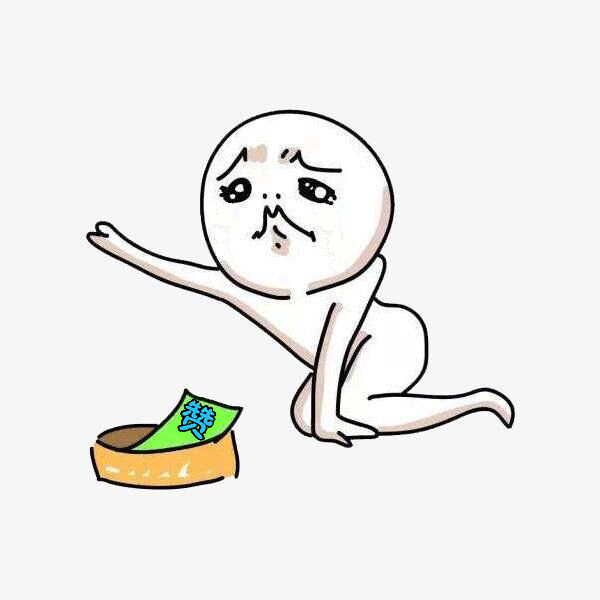
if self.status in [3,4,5]:
print('###开始确认订单###')
try:
# 默认选第一个购票人信息
self.driver.find_element_by_xpath('//*[@id="container"]/div/div[2]/div[2]/div[1]/div/label').click()
except Exception as e:
print("###购票人信息选中失败,自行查看元素位置###")
print(e)
# 最后一步提交订单
time.sleep(0.5)# 太快会影响加载,导致按钮点击无效
self.driver.find_element_by_xpath('//div[@class = "w1200"]//div[2]//div//div[9]//button[1]').click()
抢票成功, 退出当前程序
def finish(self):
self.driver.quit()
测试代码
if __name__ == '__main__':
try:
con = Concert()# 具体如果填写请查看类中的初始化函数
con.enter_concert()# 打开浏览器
con.choose_ticket()# 开始抢票except Exception as e:
print(e)
con.finish()
效果
【python|想去看演唱却总是抢不到票(教你用Python制作一个自动抢票脚本)】
好了,我的这篇文章写到这里就结束啦!
希望你在python这条路上依心而行,别回头,别四顾。一如既往不改初见的模样,未来的路很长,不管怎样,一定要相信自己一直走下去。
有更多建议或问题可以评论区或私信我哦!一起加油努力叭(? ?_?)?
喜欢就关注一下博主,或点赞收藏评论一下我的文章叭!!!

文章图片
推荐阅读
- Machine|最新Anaconda3的安装配置及使用教程(详细过程)
- python面试题|python自动化测试面试题(二)(持续更新)
- python|python面试题——抽象基类和接口
- #|神经元的结构
- 路由器|小白零基础入门系列-IP地址基础(上篇)
- 计算机视觉|模板匹配与像素统计
- 字符串|7行代码让B站崩溃3小时,竟因“一个诡计多端的0”
- spring|spring,springboot,springmvc底层原理解析
- Python|Python 矩阵基本运算【numpy】










